Die Waschmaschine und den Trockner ins Smarthome einzubinden ist sicherlich auf jeder ToDo Liste, wenn es um Automatisierung und der Messung des Stromverbrauchs geht. Nach einigem überlegen habe ich mich für eine WLAN Funksteckdose von Blitzwolf entschieden. Zum einen wegen dem günstigen Anschaffungspreis. Zum anderen, weil die Steckdose per WLAN eingebunden werden kann.
In diesem Artikel gebe ich einen Überblick, welche Funksteckdose für welchen Zweck geeignet ist.
Den Zweierpack Blitzwolf gab es bei Amazon mit Coupon für 21,99€. Um die höchste Flexibilität und den Cloud Zwang der Steckdose abzuschalten habe ich diese mit Tasmota geflasht. Wie das geht zeige ich ebenfalls im verlinkten Video am Ende des Artikels.
Blitzwolf Funksteckdose ins Smarthome einbinden
Natürlich muss die Steckdose nicht gefalsht werden, um die Waschmaschine ins Smarthome einzubinden. Der wichtigste Schritt ist natürlich die Einbindung ins heimische WLAN. Durch den Cloud Zugriff bleibt so die Möglichkeit erhalten die Steckdose auch von unterwegs zu schalten falls der Waschvorgang beendet ist und niemand zu Hause ist, um die Waschmaschine abzuschalten So kann man auch den Stand-by Verbrauch reduzieren.
- Stromverbrauch Messen: Mit dem inneren...
- Sprachsteuerung: Nach erfolgreicher Aktivierung...
- Timer Funktion: Mit der App kontrollieren Sie Ihre...
- Gruppierengeräte und Familienfreigeben: Sie...
- Sicherheitsgarantie: Der SP1 intelligente Stecker...
In meinem Fall hab ich die Steckdose mit Tasmota geflasht und danach MQTT aktiviert auf der Weboberfläche der Blitzwolf. Über die IP-Adresse der Steckdose erreicht man die Web Konfiguration.
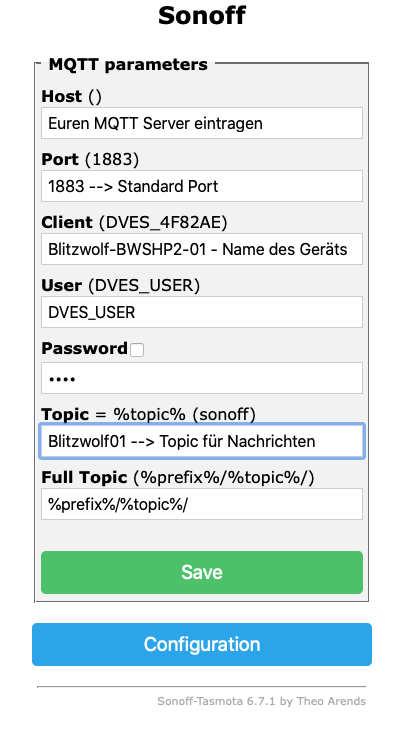
Nach diesem Schritt wir die Funksteckdose automatisch per autocreate in FHEM als neues Gerät angelegt. Um die Blitzwolf nun schaltbar zu machen und die Stromverbrauchsdaten abrufen zu können nutze ich das Template Tasmota Basic. Per Homebridge binde ich die Steckdose in Homekit ein. Über die Eve App kann ich anschließend die Verbrauchsdaten einsehen.
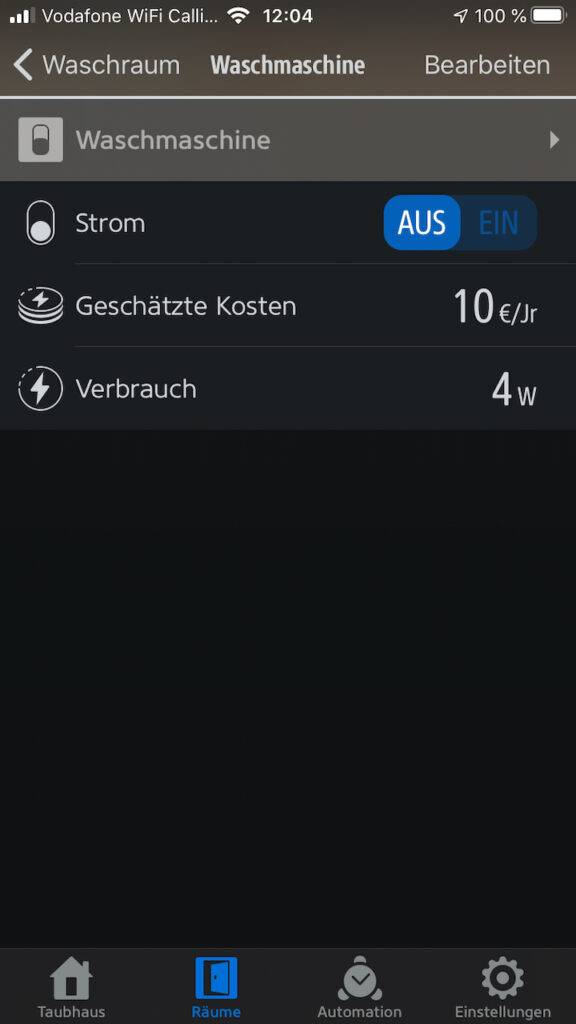
Automatisierung des Waschvorgangs
Nun kommt die eigentliche Logik, die über den Start und das Ende des Waschvorgangs informiert. Hierzu nutze ich ein einfaches DOIF
([Waschmaschine:ENERGY_Power] > 8)
(
set $SELF washState running,
set $SELF start_kWh
{(ReadingsVal("$DEVICE","ENERGY_Total",0))},
(set Pushservice msg title='Waschmaschine'
message='Waschvorgang gestartet'),
)
DOELSEIF ([Waschmaschine:ENERGY_Power] < 5)
(
set $SELF washState finish,
set $SELF end_kWh
{(ReadingsVal("$DEVICE","ENERGY_Total",0))},
set $SELF lastRun_kWh
{(sprintf ('%.3f',(ReadingsVal("$SELF","end_kWh",0)
- ReadingsVal("$SELF","start_kWh",0))))},
(set Pushservice msg title='Waschmaschine'
message='Waschvorgang beendet und hat
[$SELF:lastRun_kWh] kWh Strom verbraucht'),
(set Sonos_Wohnzimmer Speak 20 de |doorbell2|
Die Waschmaschine ist fertig)
)
attr Waschmaschine_fertig readingList washState start_kWh end_kWh lastRun_kWh
attr Waschmaschine_fertig wait 60:300Das Attribut wait definiert, ab wann der Waschvorgang als gestartet und beendet gilt. DIe Werte hängen natürlich von der Leistungskurve der jeweiligen Waschmaschine ab. Mit etwas testen und aufzeichnen der Verbrauchsdaten sind die Schwellwerte aber schnell ermittelt.
Im Gerät Waschmaschine (Blitzwolf) setze ich noch das Attribut stateFormat
{
sprintf(
"%s [Aktuell: %.1f W (%.3f A) Tag: %.2f kWh]",
ReadingsVal("Waschmaschine_fertig","washState","n/a"),
ReadingsVal($name,"ENERGY_Power",-1),
ReadingsVal($name,"ENERGY_Current",-1),
ReadingsVal($name,"ENERGY_Today",-1)
)
}Ja das wars dann auch schon. So einfach kann es sein ohne das anlegen irgendwelcher Dummy oder komplexer Code Strukturen. Bei mi funktioniert es in diesem Fall so optimal, sodass ich das gleiche Skript auch für den Trockner verwende.
Sobald nun der Waschvorgang gestartet wurde erhalte ich per Pushover eine Nachricht auf dem Handy und der Smartwatch. Ebenso, wenn der Waschvorgang beendet wurde inklusive dem errechneten Stromverbrauch dank der Funksteckdose Blitzwolf BW-SHP2.
Ich hoffe der Artikel hat euch gefallen und ihr besucht meinen Blog bald wieder. Gerne könnt ihr mir auch ein Kommentar eurer Erfahrungen hier lassen!



Hi,
würde es Dir etwas ausmachen das Mapping zu sharen das Du genutzt hast um die Steckdosen dann auf Homekit sicht /nutzbar zu machen ?
Ich habe viele Anleitungen gefunden aber es wurde ein wenig komplex denn es sind wirklich viele und es ist nicht immer übersichtlich welche nun die richtige sein sollte.
Hallo Carsten,
vielen Dank für deinen Kommentar. Inzwischen nutze ich folgendes HomebridgeMapping:
On=state,cmdOn=on,cmdOff=off,valueOn=onE863F126-079E-48FF-8F27-9C2605A29F52=ENERGY_Current,name=Current,format=FLOAT
E863F10D-079E-48FF-8F27-9C2605A29F52=ENERGY_Power,name=Power,format=FLOAT
E863F10C-079E-48FF-8F27-9C2605A29F52=ENERGY_Total,name=Energy,format=FLOAT
history:size=1024,type=energy
Die ersten 2-4 Zeile mappen die aktuellen Daten. Die letzte Zeile bildet Verlaufskurven über die Zeit.
Das sollte helfen 🙂
Die Leerzeilen zwischen dem Code brauchst du natürlich nicht. Das liegt an der Darstellung des Themes und ist nicht gewollt.
Gruß
Udo
Hi,
ich hatte stabilitätsprobleme mit FHEM und MQTT gehabt. MQTT Mosquitto installiert und dann ein Homebridge Plugin genommen und es läuft bestens. Allerdings komme ich nicht an die Power Consumption.
Hast Du in Deinem Beispiel auch die Fakegato installiert?
Hallo Carsten,
Mosquitto war mir für meine Zwecke überdimensioniert und mit FHEM mqtt2 habe ich bisher überhaupt keine Probleme. Hattest du auch mqtt2 zwei genutzt oder noch die Version, wo Server und Client getrennt ist?
Fakegato habe ich nicht installiert.
Gruß
Udo